Szinte minden olyan felhasználó, aki az XP, a Vista vagy a Windows 7 operációs rendszerről a Windows 8 rendszerre váltott, azonnal észrevette a hiányzó Start menüt (lásd a Start menü engedélyezését a Windows 8 rendszerben) a Windows legújabb verziójából. A legtöbb felhasználó azonban nem vette észre a hiányzó Windows Flip 3D-t.

Mint tudják, a Vista és a Windows 7 lehetővé teszi a felhasználók számára, hogy a Windows + Tab gyorsbillentyű segítségével aktiválják a Flip 3D funkciót. Ha nem ismeri a Flip 3D-t, ez hasonlít az Alt + Tabra, de az összes nyitott ablakot 3D-s stílusban mutatja. Bár a Flip 3D a Windows 7 egyik kevésbé használt funkciója, néhány felhasználó szeretné látni a funkciót a Windows 8 rendszerben is.
A Windows 8-ban a Windows + Tab (az eredeti Flip-3D gyorsbillentyű) billentyűparancs lehetővé teszi, hogy gyorsan váltson a Metro alkalmazások között.
Ha megszokta a Flip-3D-t és nem tud élni anélkül, hogy telepíteni tudna, telepíthet harmadik féltől származó szoftvert, például a Switcher programot, hogy engedélyezze kedvenc Flip 3D-jét a Windows 8 rendszerben is.
A Switcher program telepítése és használata a Windows 8 rendszerben:
1. lépés: Töltse le a Switcher programot és telepítse azt.
2. lépés: Telepítés után futtassa a programot. Ha nem látja a program asztali parancsikonját, egyszerűen írja be a Switcher parancsot a Start képernyőn, és nyomja meg az Enter billentyűt a program elindításához.
3. lépés: A Switcher futtatásakor megjelenik egy kis ikon az értesítési területen (rendszerszintű tálca). Kattintson a jobb gombbal az ikonra, és válassza a Beállítások lehetőséget a Switcher alapértelmezett beállításainak módosításához.
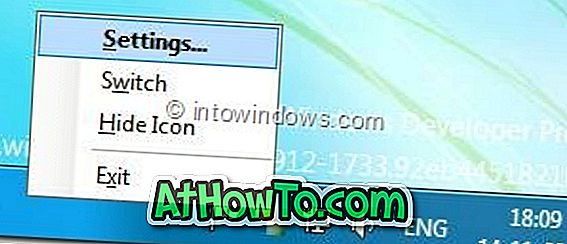
Azok a dolgok, amelyeket személyre szabhat, mielőtt elkezdi a Switcher használatát:
# A Switcher beállítások bal oldali ablaktábláján kattintson az Általános gombra, majd válassza a Rácsstílus lehetőséget.
# Kattintson a Megjelenés elemre, és kapcsolja ki az ablakszámok engedélyezése funkciót.
# Kattintson a Gyorsbillentyűkre, és állítson be egy gyorsbillentyűt a Flip 3D számára. Bár lehet beállítani a Windows + Tab-ot a Switcher gyorsbillentyűként, javasoljuk az Alt + Tab vagy a Ctrl + Tab billentyűt.
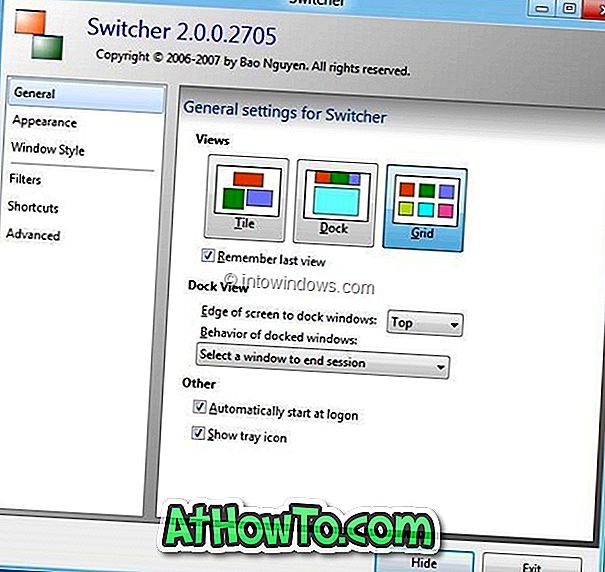
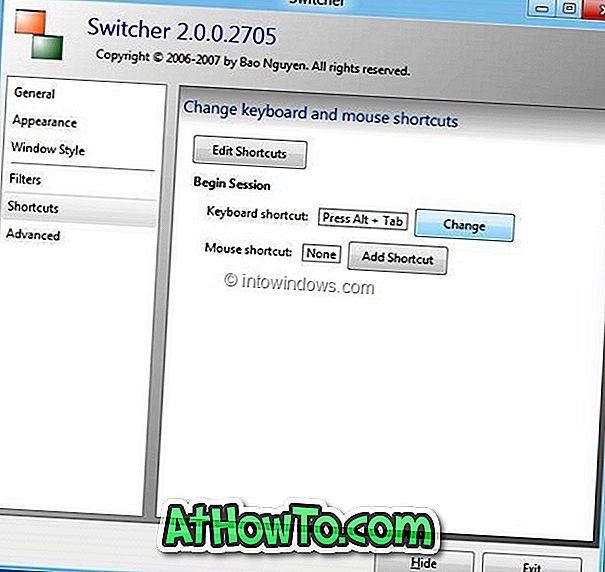
4. lépés: Végül kattintson az Elrejtés gombra, és az új gyorsbillentyű megnyomásával láthatja a Flip 3D (Switcher) funkciót.
A program egyetlen hátránya, hogy csak Metro módban működik.














